Word文档私密保护设置操作步骤
作者:一只团团 •更新时间:2024-04-24 06:10:31
在日常工作中,我们可能会处理一些涉密的文档,为了保护文档内容不被未经授权的人查看或修改,我们可以通过设置Word文档的私密保护功能来确保文档的安全。下面将详细介绍如何进行设置操作:
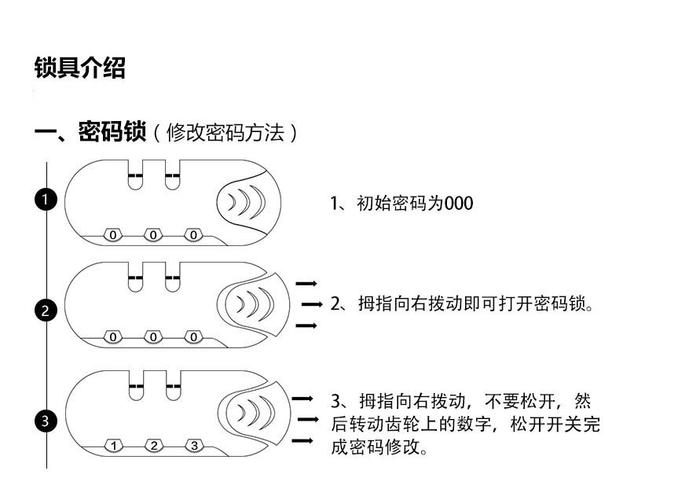
打开Word文档并选择“文件”
首先,打开需要设置私密保护的文档,在界面顶部左上角找到并点击“文件”选项。
进入“文档加密”设置
在弹出的选项中,找到并点击“文档加密”功能,接着选择“文档权限”。
开启“私密文档保护”
在文档权限设置中,找到“私密文档保护”选项,并将其开启。这样设置之后,只有使用该账号的用户才能够查看和编辑这份文档了。
设置访问密码(可选)
除了上述操作外,您还可以选择设置访问密码来进一步加强文档的安全性。在“私密文档保护”开启后,可以选择设置密码,确保只有知晓密码的用户才能够打开文档。
提交设置并保存文档
完成以上步骤后,记得点击确认或保存按钮,以确保设置成功生效并文档已被保护。此时,您可以放心地存储和分享这份私密文档了。
总结
通过以上简单的设置操作,您可以轻松地将Word文档设置为私密状态,避免敏感信息泄露的风险。在信息安全意识日益提升的今天,保护文档安全显得尤为重要,希望以上内容能为您的工作和学习带来便利与安心。
本文由用户上传,如有侵权请联系删除!

